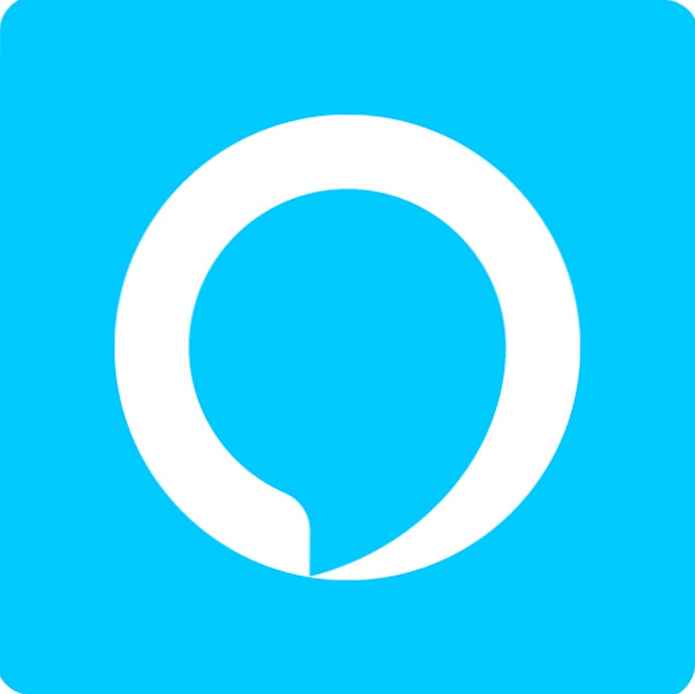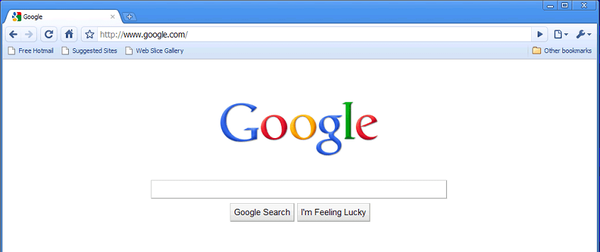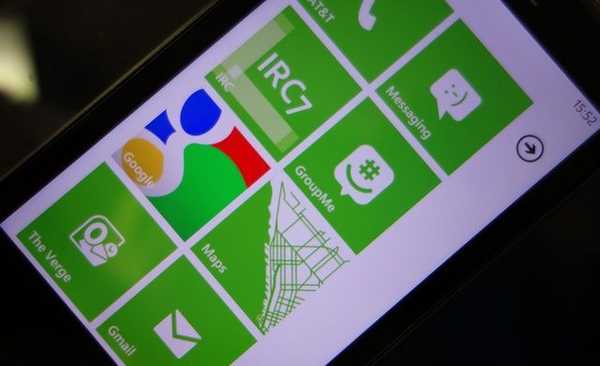Много потребители вече се запознаха с асистента Cortana на Windows Phone 8.1 и неговите функции. Програмата се появи през 2014 г., но през това време събра много фенове. Ето защо разработчиците го добавиха към Windows 10, който стана известен не толкова отдавна. Ако говорим за функциите на асистент, тогава първото нещо, което трябва да споменем, е подобрена функция за търсене.
Сега намирането на информация за нещо стана много по-лесно. Достатъчно е да дадете гласова или писмена команда на Кортан и да изчакате, докато се покажат резултатите. С него можете също да следите новините в света, прогнозите за времето, вашите пакети, самолетни билети и друг транспорт.

Полезни функции включват напомняния за среща в календара ви. Помощникът на Cortana няма да ви позволи да пропуснете важно събитие и ще ви уведоми със звуков сигнал. Между другото, сега можете да свържете напомняния към конкретно място, което е доста удобно.
Кортана има забавни функции. Например, тя може да разказва шеги и истории, да говори с човек, да пее песни и други. Възможностите му непрекъснато се разширяват, така че можете само да гадаете какво още ще добавят разработчиците. Cortana Windows 10 ще бъде полезна както за дома, така и за офиса. Използвайки го, ще бъде по-лесно човек да намери необходимата информация, което значително ще ускори работния процес..
За съжаление Cortana на руски език все още не е налична и няма информация за това кога ще се появи преводът. Важно е да се има предвид, че вероятно този асистент няма да бъде наличен във всички страни. В кои състояния няма да бъде - разработчиците не казаха.
съдържание- Управление, настройки и политика за сигурност
- синхронизация
- Как да деактивирате програмата
- заключение
Управление, настройки и политика за сигурност
Асистентът на Microsoft е лесен за управление. Можете да използвате както гласови команди, така и печатни - всичко зависи от желанието на потребителя. Как да активирате гласовия асистент на Cortana в Windows 10 е може би първият въпрос, който много хора интересуват. За да активирате програмата, просто кликнете върху иконата с О-образна форма до бутона "Старт" или можете да кажете "Ей Кортана".
Командите трябва да бъдат въведени в долното поле, което гласи „Попитай ме нещо“. За гласово въвеждане щракнете върху иконата на микрофона. Резултатите от търсенето ще бъдат върнати незабавно. Те могат да показват уебсайтове, инсталирани програми, изтеглени снимки, песни, документи и други файлове. Просто кликнете върху всеки файл, за да го активирате..
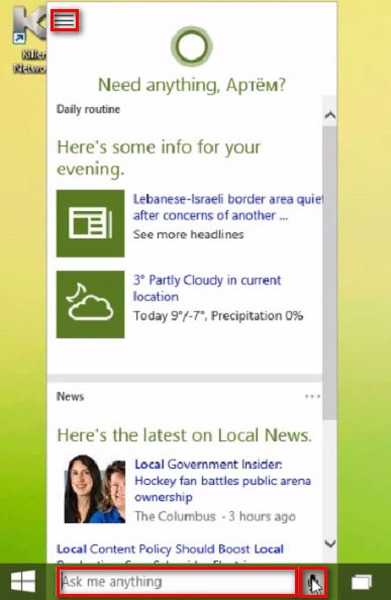
За да може Cortana да изпълнява по-сериозни команди, кликнете върху иконата Hamburger в горния ляв ъгъл. Там можете да промените напомняния и настройки, като ги настройвате за себе си. Що се отнася до защитата, не трябва да се притеснявате за това. Microsoft предоставя на потребителите пълна конфиденциалност на данните, което е важно, тъй като асистентът има достъп до всички писма, за търсене на заявки и друга лична информация.
Хората, които не вярват на такива приложения, могат да конфигурират програмата така, че да не може да чете поща, да проследява пакети или да преглежда календара. Вярно е, че в този случай възможностите му ще бъдат значително намалени.
Щом Cortana се появи на руски език, ще бъде възможно да се оценят всички нейни възможности и иновации, от които има много. Препоръчва се внимателно да прегледате настройките, за да адаптирате програмата за себе си и да я направите възможно най-удобна..
синхронизация
Потребителите на Cortana, инсталирани на Windows 8.1, са много добре запознати с възможността да синхронизират настройките и напомнянията на всички свои устройства с акаунт в Microsoft. Това даде възможност да се използва асистентът на различни таблети, комуникатори и компютри, без да се налага да го конфигурирате отделно за всяко устройство..
Подобна функция помогна да спестите време и изключи възможността човек да забрави да прехвърли напомняне за среща на телефона, което е например в лаптоп. Нямаше нужда да се притеснявате, че важно събитие ще бъде пропуснато поради факта, че в точното време потребителят не може да бъде близо до компютъра си.
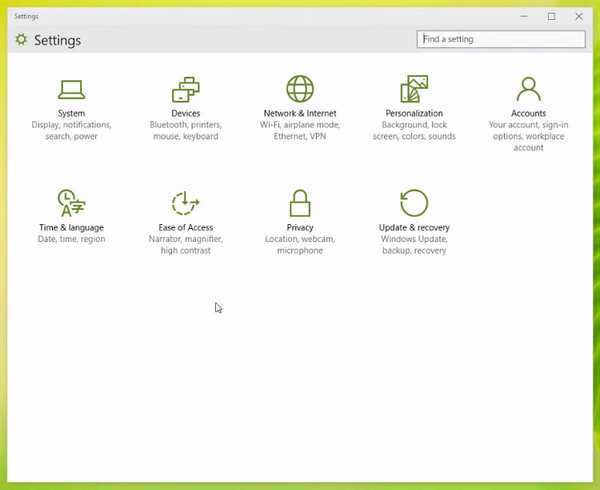
Cortana Windows 10 също ще има синхронизация, която може да се контролира директно от асистента или от новия панел на всички настройки, замествайки настройките на контролния панел и компютъра. Това е доста удобно, тъй като не е нужно да отделяте време за адаптиране на Cortana на всяко устройство.
Как да деактивирате програмата
Ако се случи, че асистентът не е необходим или има опасения, че той ще проследи вашите данни, тогава можете лесно да го изключите. Има два начина да направите това. Първият е най-простият - ще трябва да активирате програмата от секцията за търсене на лентата на задачите. Когато това е направено, трябва да отворите настройките на приложението и в раздела "Cortana" да промените позицията на превключвателя на "Off".
Вторият метод е не по-малко лесен. Също така ще трябва да стартирате асистента и да отидете в Настройки. Този път ще ви е необходимо менюто „Поверителност“, с други думи „Поверителност“. Трябва да отидете на елемента "Реч, подпис и пишене", където трябва да кликнете върху "Спри да ме опознаеш". Това е всичко.
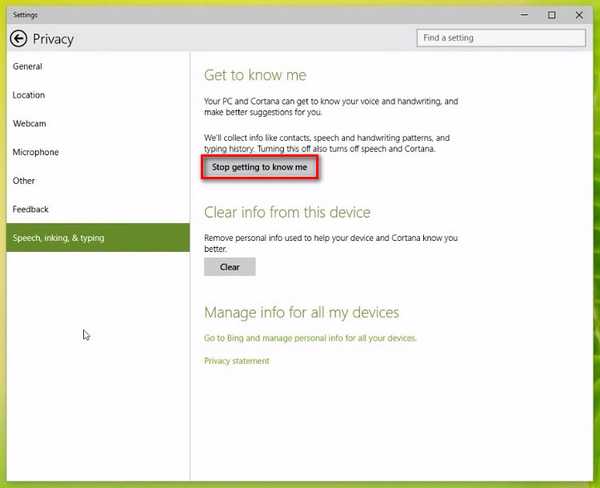
Всеки от тези методи напълно ще деактивира Cortana и ще изтрие цялата информация, която програмата на това устройство вече е успяла да получи. Събраните по-рано данни обаче няма да бъдат изтривани от нейния бележник..
заключение
Вече можем да кажем със сигурност, че Cortana ще се превърне в полезно приложение, което ще се използва от много собственици на тази операционна система. Асистентът ще бъде отличен помощник за бизнесмени, които трябва да пестят своето време и да бъдат запознати с всички събития и срещи. Важно е разработчиците да работят добре по програмата и сега да коригират всички съществуващи проблеми, ако има такива.
В момента можем само да изчакаме Кортана да бъде освободен на руски. Всички потребители се препоръчват да бъдат търпеливи, защото новият асистент и редица негови функции заслужават внимание. (Автор на статията е Алексей Троицки).